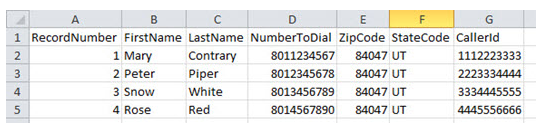在设置主动 SMS 之前,您必须为 ) 启用您的
创建 SMS 消息模板
需要的权限:消息模板创建
-
单击应用程序选择器
 并选择ACD。
并选择ACD。 -
转至呼出 > 消息模板。
- 单击新建。
- 将类型设置为 SMS,然后输入名称。
- 在消息正文字段中输入您希望向联系人发送的消息。 要将变量添加到消息正文中,请在呼叫列表中键入映射字段的确切名称,然后使用花括号将该名称括起。 例如,{FirstName} 会将联系人的名字注入到文本消息中。
-
选择所需的方向。
- 单击创建。
创建一个营销活动
所需权限:营销活动创建
如果您已经创建了计划使用的营销活动![]() 用于运行报告的技能分组。,则可以跳过此步骤。 例如,您可能有一个打算跨多个渠道使用的营销活动。
用于运行报告的技能分组。,则可以跳过此步骤。 例如,您可能有一个打算跨多个渠道使用的营销活动。
- 单击应用程序选择器
 并选择ACD。
并选择ACD。 - 转到联系人设置 > 营销活动。
- 单击新建。
- 在营销活动名称字段中输入一个值。
- 单击创建营销活动。
创建 Proactive SMS 技能
技能的名称应有意义。 命名技能时保持一致很有帮助。 确定适合您组织的技能名称标准格式。
技能名称必须至少包含 2 个字符,最多 30 个字符。 技能名称只能包含字母、数字和以下特殊字符:
- 连字符 (-)
- 下划线 (_)
- 句点 (.)
- 冒号 (:)
-
单击应用程序选择器
 并选择ACD。
并选择ACD。 -
转到联系人设置 > ACD 技能。
-
单击新建 > 单个技能。
- 将媒体类型设置为 SMS,将呼入/呼出设置为呼出,然后将呼出策略设置为 Personal Connection。
- 输入技能名称。
- 选择您希望该技能成为其中一部分的营销活动。
- 从下拉列表中选择一个 SMS 传输代码。
- 从下拉列表中选择一个消息模板。
-
根据需要配置“技能信息”部分的其余可选字段。
 在此步骤中了解有关字段的更多信息
在此步骤中了解有关字段的更多信息
字段 详细信息 无坐席代表 默认情况下为 Proactive SMS、Proactive Email 和 Bring Your Own Channel 选择此选项。 它不能被清除。
请勿为坐席拨号选择此选项。
选择此选项后,职员情报最少坐席数和职员情报最少可用坐席数不可用。
无坐席传送延迟秒数 可使您手动调整呼出无坐席消息的传送速度。 输入您希望在发送下一条消息之前系统等待的秒数。 该字段默认为空。 最大延迟为 60 秒。 DNC 群组 此字段对于 Proactive SMS 是只读的。
- 如果要为此技能使用弹出屏幕
 坐席屏幕上弹出的包含联系人信息的窗口,通常在接通联系人等事件发生后出现。,请选中使用弹出屏幕复选框。 如果要自定义弹出屏幕,请修改“弹出屏幕”部分的可选设置。 仅 Agent 套件支持此功能。 您也可以稍后执行此操作。
坐席屏幕上弹出的包含联系人信息的窗口,通常在接通联系人等事件发生后出现。,请选中使用弹出屏幕复选框。 如果要自定义弹出屏幕,请修改“弹出屏幕”部分的可选设置。 仅 Agent 套件支持此功能。 您也可以稍后执行此操作。 了解有关此步骤中字段的更多信息
了解有关此步骤中字段的更多信息字段 详细信息 使用自定义弹出屏幕 如果使用单独的应用程序或网站来运行弹出屏幕,请勾选此复选框。 应用程序或
网页
选择应用程序或网页。
如果选择了应用程序,请输入可执行程序的完整路径。 如果选择了网页,请输入完整的 URL。
您可以通过将 icAgentPanelTitle= 参数附加到 URL 来自定义在 MAX 界面中弹出的选项卡的标题。
- 如果您想测试与其他技能相比,此技能中的联系人的优先级如何随时间变化,请使用优先级比较工具。 您也可以稍后执行此操作。
如果要创建Personal Connection (PC) 技能,则必须启用基于优先级的混合
 指坐席可根据相对技能优先级,接收来自分配给他们的所有符合条件的 ACD、Personal Connection 拨号器和 Digital Experience 技能的交互。 无论拨号比例如何,Personal Connection 技能都按常规方式运行。以将其优先级与其他技能进行比较”。
指坐席可根据相对技能优先级,接收来自分配给他们的所有符合条件的 ACD、Personal Connection 拨号器和 Digital Experience 技能的交互。 无论拨号比例如何,Personal Connection 技能都按常规方式运行。以将其优先级与其他技能进行比较”。在“要比较的技能”部分中,单击 +。
添加可用技能,直到您希望比较的所有技能都处于“已选择”列表中。 您无需添加您当前正在编辑的技能;它会自动显示在图表中。
- 单击完成。
使用已用时间和时间间隔字段,以定义您希望图表涵盖的时间段以及希望在该图表上标记新点位的时间间隔
 间隔点、界限或事件之间的一段时间,如日期或时间。。
间隔点、界限或事件之间的一段时间,如日期或时间。。单击比较。
- 单击创建。 完成其他配置以自定义或管理您的技能。
创建自定义数据定义
自定义数据定义是您为映射到呼叫列表而创建的自定义字段。 由于它们可以用于多种目的,因此在另一页上介绍。
要使用 Proactive SMS,您必须在呼叫列表(以及相应的数据定义)中为用于 SMS 消息的电话号码定义一个特定字段(称为SMS 电话字段)。 本节提供了这些具体说明。 您可能还需要为 SMS 电话字段的某些参数创建自定义字段,例如呼叫者 ID、尝试数或其他。 这些字段的说明可在之前提及的单独页面上找到。 尽管如此,本节还是提供了如何将这些字段与 SMS 电话字段一起使用的示例。
如果您希望您的 Proactive SMS 消息对呼叫者 ID、尝试数或其他字段使用自定义值,请在执行此任务之前创建这些字段。
|
字段 |
详细信息 |
|---|---|
| 字段名称 | 如果您打算让坐席看到此字段,请创建一个易于读取的名称。 如果您打算将此字段用作脚本变量,则字段名称值不能包含空格。 但是,您可以使用下划线来提高可读性。 如果您希望此字段既是脚本变量又对坐席可见,您可以为同一个字段创建两个映射。 您无法使用已用作系统字段名称的任何名称。 |
| CallerID |
允许您指定另一个自定义字段作为 Proactive SMS 消息的呼叫者 ID。 例如,Tom Sawyer 在 Classics 的团队希望呼叫者 ID 显示为他们的直通部门线路,而不是 Classics 主号码。 Tom 创建了一个以该电话号码作为值的自定义字段。 然后,他将该字段与 SMS 电话号码字段相关联。 |
|
说明 |
允许您使用电话号码字段的文本描述指定已映射到呼叫列表列的自定义字段。 例如,Tom Sawyer 的团队通常使用一个包含了客户及其配偶的号码的列表。 该字段在呼叫列表中被标记为“所有者”。 Tom 创建了一个自定义描述字段,并将其与呼叫列表中的“所有者”字段相关联。 然后,他将该字段与 SMS 电话号码字段相关联,以显示该号码属于谁。 |
| 合规 | 允许您对 Proactive SMS 活动中的每个号码要求合规性,或指定自定义合规性字段。 例如,Tom Sawyer 的客户列表中只有少数号码需要合规性。 Tom 没有对所有号码都要求合规性,而是创建了一个自定义字段,并将其与他的呼叫列表中的字段相关联,该字段对要求合规性的号码显示值是。 然后,Tom 将他的自定义字段与 SMS 电话号码字段相关联,以便为坐席和脚本编写识别这些号码。 |
| 尝试数 | 允许您指定已映射到呼叫列表列且包含 Proactive SMS 应尝试将消息传递到此 SMS 电话号码的最大次数的自定义字段。 由于文本消息会在第一次尝试时传递,因此 Tom 将其自定义尝试字段中的默认值设置为 1。 |
| 标准偏差 | 允许您在 SMS 电话号码的允许联系时间范围内为开始时间指定自定义字段。 Tom 知道其营销活动将安排在当地时间星期四上午 9:00,但他的一些客户要求他在特定较晚时间之前不要联系他们。 Tom 创建了一个自定义字段,并将其与包含了各个开始时间值的呼叫列表字段相关联。 然后,他将该自定义字段与 SMS 电话号码相关联。 |
| 结束时间 | 允许您在电话号码的允许联系时间范围内为结束时间指定自定义字段。 Tom 的一些客户还要求他在特定的较早时间之后不要联系他们,因此 Tom 使用了与开始时间字段类似的方式设置此字段。 |
| 约束 |
允许您为发送 Proactive SMS 消息设置默认的允许时间范围。 您可以为工作日和周末创建一个或多个不同的范围。 如果您在此处设置范围,则 Proactive SMS 将忽略开始时间和结束时间字段中的任何默认值。 Tom 使用此功能为 SMS 电话号码设置了不同的周末时间范围。 使用“开始时间”、“结束时间”、“约束”或它们的组合,您可以为单个号码(或目标)设置允许的时间范围。 您还可以在技能或记录级别设置这些范围。 |
-
单击应用程序选择器
 并选择ACD。
并选择ACD。 -
转至列表 > 自定义数据定义。
- 输入字段名称。
- 将类型设置为 SMSPhone。
- 使用您之前创建的自定义字段配置其他字段。
- 如果需要,您可以在呼叫时间应开始的点位单击时间线,然后将其拖动到范围应结束的点位,以配置约束。
- 单击保存。
创建呼叫列表
呼叫列表为您的 Proactive SMS 活动提供联系人姓名和号码。 由于它们可以在联络中心的多个区域中使用,因此其各自对应的章节对它们进行了介绍。 用于 Proactive SMS 的呼叫列表必须有一个用于将 SMS 电话号码映射到您在先前任务中创建的 SMSPhone 自定义数据字段的列。 如果您已上传一个或多个满足此要求的呼叫列表,则可以跳过此任务。
呼叫列表文件的大小不得超过 256 MB 或记录数不得超过 500,000 条。 呼叫列表越小,上传速度越快,记录也更新。 呼叫列表中每条记录的长度不得超过 512 个 Unicode 字符。 呼叫列表上传支持 Unicode UTF-8 编码,包括中文字符和所有其他语言。 如果您在 Microsoft Excel 中创建或编辑呼叫列表,请注意保留 UTF-8 编码格式。
CXone Mpower 会去掉呼叫列表中电话号码的格式,并以通用格式存储这些电话号码。 这允许电话号码在呼叫列表和请勿呼叫 (DNC) 列表之间传递而不会发生冲突。
- 打开电子表格编辑器或文本编辑器。
- 您可以使用第一行标记您的列。 这可以帮助您在上传呼叫列表时自动映射字段。 如果您使用的是文本编辑器,请决定是用逗号还是制表符分隔值。
-
为您的列表创建列。
对于 Proactive SMS 呼叫列表,您必须具有唯一标识符列和 SMS 电话号码列。
 了解关于可以映射到的其他系统字段的更多信息
了解关于可以映射到的其他系统字段的更多信息
字段
详细信息
外部ID 必需项。 一个字母数字字符串,它是记录的唯一标识。 分数
可用于按某种方式对记录进行排序的相对数值。 例如,如果您想要 PC 要先拨一条记录再拨另一条记录,那么可以给第一条记录一个值为 1 的分数,给第二条记录一个值为2 的分数, 然后按分数对呼叫列表排序。
客户字段 1 和 2 一个可以用于任何用途的数值。 例如,它可以是备用记录 ID 或应付金额。
这些字段不是用于在 坐席应用程序 中创建自定义字段的方法。 如要这样做,请在列表管理 PC 技能参数中配置自定义显示字段。
呼叫者 ID 您想要作为此联系人的呼叫者 ID 显示的电话号码。 此号码将替代技能中设置的默认呼叫者 ID 值。 此号码可能为 10 位数字的 NANP 格式或 E164+电话号码。 根据法律规定,您需要显示一个有效的电话号码,联系人可以使用它来联系您。 优先权 指示该记录是否为优先级记录的布尔值。 需要合规 指示该记录是否需要合规性处理的布尔值。 时区 联系人的时区。 您可以使用该时区的全名或经批准的缩写列表。
- AFT - 阿富汗时间
- AKST - 阿拉斯加标准时间
- AST - 大西洋标准时间
- ACST - 澳大利亚中部标准时间
- AEST - 澳大利亚东部标准时间
- AZOST - 亚速尔群岛夏令时
- CVT - 佛得角时间
- AMT - 高加索标准时间
- CST - 中部标准时间
- BTT - 不丹时间
- BST - 英国夏令时
- CET - 欧洲中部时间
- CEST - 欧洲中部夏令时
- SBT - 所罗门群岛时间
- BIT - 贝克岛时间(日期变更线)
- EAT - 东非时间
- EAST - 复活节岛标准时间
- EEST - 东欧夏令时
- ESAST - E. 南美标准时间
- EST - 东部标准时间
- EET - 东欧时间
- EGST - 埃及标准时间
- YEKT - 叶卡捷琳堡时间
- FJT - 斐济时间
- GMT - 格林威治标准时间
- GNST - 格陵兰标准时间
- GST - 海湾标准时间
- HST - 夏威夷-阿留申标准时间
- IST - 印度标准时间
- IRST - 伊朗标准时间
- IST - 以色列标准时间
- KST - 韩国标准时间
- MYT - 马来西亚时间
- MST - 山区标准时间
- MMT - 缅甸标准时间
- NCAST - 中亚北部标准时间
- NPT - 尼泊尔标准时间
- NZST - 新西兰标准时间
- NST - 纽芬兰标准时间
- KRAT - 北亚标准时间
- IRKT - 北亚东部标准时间
- PST - 太平洋标准时间
- PSAST - 南澳太平洋标准时间
- RST - 浪漫标准时间
- MSK - 俄罗斯标准时间
- SAEST - 南澳东部标准时间
- SAPST - 南澳太平洋标准时间
- SAWST - 南澳西部标准时间
- SMST - 萨摩亚标准时间
- THA - 东南亚标准时间
- SAST - 南非标准时间
- SLT - 斯里兰卡标准时间
- TIST - 台北标准时间
- TAST - 塔斯马尼亚标准时间
- TST - 东京标准时间
- PHOT - 汤加标准时间
- VLAT - 符拉迪沃斯托克标准时间
- AWST - 澳大利亚西部标准时间
- ECT - 中非西部标准时间
- WET - W. 欧洲标准时间
- PKT - 西亚标准时间
- WPST - 西太平洋标准时间
- YAKT - 雅库茨克标准时间
需要预览 指示该记录是否需要预览处理的布尔值。 当在 技能中启用了PC连续发送号码或该记录作为回呼传递时,将忽略此设置。 坐席 请求特定的坐席与联系人通话。 该值为坐席 ID。 覆盖终结 覆盖系统终结原因的布尔值。 使用它来上传之前终结的记录,然后继续拨号。 如果映射此列并将联系记录设置为 False,且该技能记录存在任何先前终结结果,那么 PC 会拒绝该结果。
如果您没有映射覆盖终结列,只要记录终结时间超过两小时,就可以通过重新上传来覆盖这些终结记录。 如果您上传的记录终结时间不到两小时,那么 PC 会拒绝该记录。
覆盖终结记录可能会破坏报告。 如果您想要再加入一些呼叫来作为某一先前交互的后续,则应该将该记录上传到新的技能中,并将其作为新的交互工作进行管理。
呼叫请求日期/时间 PC 开始向技能或坐席发送预定回呼的日期和时间。 该字段包含日期、时间和时区格式为:MM/DD/YYYY HH:MM:SS [-H:MM|Z]。
呼叫请求失效分钟数 Call 请求日期/Time后在停用呼叫请求之前继续尝试传送呼叫请求的PC分钟数。 在失效时间过期后,PC 会终结该记录,并不再尝试。 到期日期 联系人记录过期的日期和时间。 PC 在该指定日期和时间之后会停止所有联系尝试。 这是一个可选字段,它会覆盖为技能配置的到期日期和为此呼叫列表配置的批处理到期日期。 标准偏差 午夜后 PC 开始拨打记录的分钟数。 例如,如果您想要 PC 在记录时区的上午 8:00 开始尝试拨打记录,则要将呼叫列表中该值设置为 480。 如果您把此字段映射到一个呼叫列表,那么 PC会忽略任何适用记录的默认开始时间。
结束时间 午夜后拨号器停止拨打记录的分钟数。 例如,如果您想要 PC 在记录时区的晚上 12:00 停止拨打记录,则要将呼叫列表中该值设置为 720。 如果您把此字段映射到一个呼叫列表,那么 PC会忽略任何适用记录的默认结束时间。
-
在每条记录所在行中输入该数据。
- 以下图所示批准格式之一保存文件:
XL 或 XLS。
以逗号分隔的 TXT 或 CSV
制表符号分隔的 TXT 或 CSV
上传呼叫列表
如果您在进行重大更新之后重新上传呼叫列表,请停止相关的 ACD 技能。 完成上传呼叫列表后,请重新启动 ACD 技能。
-
单击应用程序选择器
 并选择ACD。
并选择ACD。 -
转到列表 > 呼叫。
-
单击选择文件。
-
阅读合规性协议,然后单击接受以继续。
-
输入列表名称。 如果您希望从计算机中选择新列表,请选择上传新建单选按钮;如果您希望修改已上传的列表,请选择选择现有。
如果上传,请单击选择文件。 如果正在修改,请键入文件名或单击浏览。 查找并选择要上传或使用的呼叫列表。 根据需要配置任何可选字段。
 在此步骤中了解有关字段的更多信息
在此步骤中了解有关字段的更多信息
字段
详细信息
列表到期日期 呼叫列表从 CXone Mpower 中移除的日期。 此设置不会影响列表中单个记录的到期。 如需为列表中的记录设置到期日期,请在上传向导下一步使用批量到期日期字段。 技能 如果您希望将呼叫列表分配给特定的 ACD 技能  用于根据坐席的技能、能力和知识自动传递交互。,请从技能下拉列表中选择一个技能。 如果没有分配给 Proactive SMS 技能的消息模板,您无法将列表上传到该技能。
用于根据坐席的技能、能力和知识自动传递交互。,请从技能下拉列表中选择一个技能。 如果没有分配给 Proactive SMS 技能的消息模板,您无法将列表上传到该技能。完成后启动技能
当 完成处理呼叫清单时,您选择的技能CXone Mpower将自动重启。
- 单击下一步。
- 如果您使用呼叫列表的第一行来标记列,请选择“标题”旁边的使用第一行作为列名。 查看由 PC 完成的自动映射,映射任何未映射的字段,并配置时区处理和到期日期。
 了解有关此任务中的字段的详细信息
了解有关此任务中的字段的详细信息字段
详细信息
未找到时区? 如果 CXone Mpower 无法使用呼叫列表数据将时区映射到记录,则采取的操作。 CXone Mpower 将首先检查记录的时区,然后检查邮政编码,然后是城市和州,最后是主要电话号码的地区代码。
如果 CXone Mpower 无法将时区映射到记录,则将采取您在此处指定的操作。
- 拒绝:将记录从拨号资格中移除。
- 选择时区:为记录附加默认时区。 使用下拉列表选择默认时区。
如果您居住在北美以外的地区,或者您认为自动时区映射对您的呼叫列表不起作用,则应在列表中为每个记录指定一个适当的时区。 请参阅 时区 获取时区缩写及完成名称的清单。
批次到期日期 该批次中所有记录的默认到期日期。 一旦联系到期,PC 将不再尝试联系该联系人。 通过在呼叫列表本身中包含一个到期日期列,然后将该列映射到到期日期字段,可以为调用列表中的各个记录指定到期日期。
到期发生在您选择的日期开始时 (12:00 AM)。
-
如果尚未完成,请在“映射目的地”中映射您的电话号码和电子邮件地址。 根据需要添加和删除目的地。
如果您将电话字段映射到特定的 ACD 技能,它将出现在该技能节奏选项的下方。 如果您未在最大尝试次数或节奏呼叫顺序中提供特定电话号码,则请不要将这些电话号码映射到字段。 一旦映射字段,您将无法从节奏设置中删除。
- 文件上传时,PC 会显示进度以及加载成功和失败的记录的数量。 如果呼叫列表包含无效记录,请使用以下步骤修复错误。
在出现的警告框中,单击下载链接。
打开文件,以查看上传存在的问题。 在此示例中,第 6 行中的记录没有电话号码:
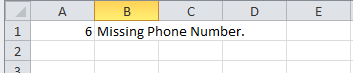
- 修复呼叫列表中的问题,然后保存。
- 上传已更新的文件。
启动 Proactive SMS 技能
需要的权限:拨号器管理器编辑和访问营销活动
如果计划创建计划表,可以跳过此步骤。 如果您想手动关闭和打开 PC ACD 技能,请在完成所有配置后执行以下步骤。
-
单击应用程序选择器
 并选择ACD。
并选择ACD。 -
转到联系人设置 > ACD 技能。
-
单击要启动的技能
 用于根据坐席的技能、能力和知识自动传递交互。。
用于根据坐席的技能、能力和知识自动传递交互。。 -
单击启动。
-
使用完该技能后,单击停止。